Tie, kurie naudojasi „LinkedIn“, gali norėti padidinti savo saugumą.
Gegužės 18 d. Profesionalių tinklų svetainėje teigiama, kad daugiau kaip 100 mln. Tame pačiame pažeidime įsilaužėliai pavogė ir viešai paskelbė atskirą 6, 5 mln. Šifruotų slaptažodžių rinkinį tais metais.
Trečiadienį „LinkedIn“ elektroniniu paštu atsiuntė savo nariams, kad paaiškintų, ką ji daro ir ką turėtų daryti jos nariai. Bendrovė teigė, kad nuo 2012 m. Narių el. Pašto adresai, suskirstyti slaptažodžiai ir „LinkedIn“ narių ID (vidinis identifikatorius „LinkedIn“ priskiriami kiekvienam nario profiliui) buvo pažeisti. Reaguodama į tai, „LinkedIn“ pripažino negaliojančiu visų paskyrų, sukurtų iki 2012 m. Pažeidimo, slaptažodžius, kurių slaptažodis nebuvo atstatytas nuo tų metų.
Kibernetiniai puslapiai prieš svetaines nėra nauji, tačiau pastaraisiais metais jie išaugo, nes įsilaužėliai suranda naujų būdų panaudoti saugumo skyles. Piratai dažnai parduoda pavogtus klientų duomenis juodojoje rinkoje, o įsilaužtos svetainės yra priverstos pripažinti ir atnaujinti savo pažeidžiamus saugumo metodus. Vartotojai turi keisti savo slaptažodžius ir nerimauti dėl neteisingų rankų.
„LinkedIn“ naudotojai gali imtis veiksmų, kad padidintų savo sąskaitos saugumą nustatydami tvirtą slaptažodį ir įgyvendindami dviejų veiksnių autentifikavimą, kuris suteikia papildomą apsaugos lygį. Štai kaip tai padaryti per „LinkedIn“ svetainę:
pasikeiskite slaptažodį
- Prisijunkite prie „LinkedIn“ paskyros (jei pamiršote slaptažodį, spustelėkite „šalia slaptažodžio lauko“ ir „LinkedIn“ atsiųs nuorodą, kad ją pakeistumėte).
- Prisijungę prie svetainės, viršutiniame dešiniajame kampe nustumkite virš savo miniatiūrų nuotraukos, o meniu „Paskyros ir nustatymai“ turėtų būti rodomas meniu. Tame meniu spustelėkite parinktį Privatumas ir nustatymai.
- Jūsų paskyros puslapis turėtų būti rodomas. Spustelėkite parinktį Keisti slaptažodį. Pirmame lauke įveskite dabartinį slaptažodį, tada antrajame ir trečiame laukuose įveskite naują slaptažodį.
- Pabandykite naudoti stiprų slaptažodį. Galite naudoti raidinį ir skaitmeninį slaptažodį su raidėmis ir skaičiais. Galite naudoti trumpą daugiafrazę frazę, pvz., „Nėra vietos, kaip namuose“. Kita galimybė - įsigyti slaptažodį, pvz., „RoboForm“ arba „LastPass“, kuris automatizuoja slaptažodžių kūrimo, prisiminimo ir taikymo procesą.
- Spustelėkite mygtuką Išsaugoti. Dabar prisijungsite prie „LinkedIn“ naudodami savo naują slaptažodį.
Gerai, tarkime, kad norite imtis saugumo tolimesniu žingsniu ir nustatyti dviejų pakopų patvirtinimą. Šis saugumo metodas naudoja patvirtinimo kodus, siunčiamus į jūsų mobilųjį telefoną, kurį įvedate svetainėje.
Nustatykite dviejų etapų patvirtinimą
- Savo „LinkedIn“ pagrindiniame puslapyje viršutiniame dešiniajame kampe nustumkite virš savo miniatiūros nuotraukos, o meniu „Paskyros ir nustatymai“ turi būti rodomas meniu. Tada spustelėkite parinktį Privatumas ir nustatymai.
- Paskyros puslapyje spustelėkite viršuje esančią kategoriją Privatumas. Slinkite žemyn į Saugos skyrių ir spustelėkite parinktį, skirtą patvirtinti dviem veiksmais.
- Jei norite, pridėkite savo telefono numerį. Įveskite savo slaptažodį. Tada įveskite savo mobiliajame telefone gautą patvirtinimo kodą ir spustelėkite „Tikrinti“.
- Grįžkite į skyrių „Privatumas“ ir vėl slinkite žemyn į „Saugumo“ skyrių ir spustelėkite parinktį „Dviejų veiksnių patvirtinimas“. Spustelėkite nuorodą Įjungti. Vėlgi įveskite savo „LinkedIn“ slaptažodį. Ir dar kartą įveskite patvirtinimo kodą, išsiųstą į jūsų mobilųjį telefoną, ir spustelėkite „Patvirtinti“.
- Kiekvieną kartą prisijungdami prie „LinkedIn“ paskyros, svetainė atsiųs patvirtinimo kodą į jūsų telefoną. Jei norite prisijungti, tiesiog įveskite šį kodą dviejų etapų patvirtinimo puslapyje.
Naudojant stiprią slaptažodį ir dviejų pakopų patvirtinimą, gali būti sunku atlikti veiksmus, tačiau jie gali padėti apsaugoti jūsų paskyros kredencialus nuo neteisingų žmonių.










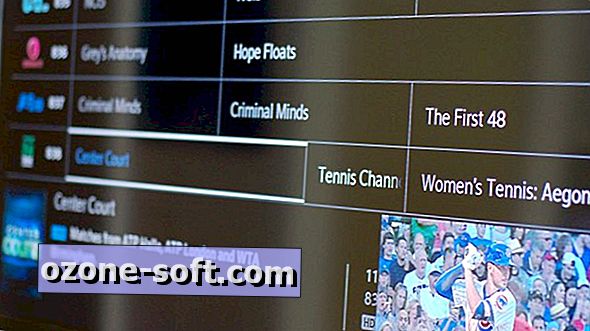


Palikite Komentarą